Une erreur 404 se produit lorsque vous essayez de visiter une page web qui n’existe pas. Parfois, le problème se situe au niveau du site web lui-même, et il n’y a pas grand-chose à faire. Mais il arrive aussi que vous puissiez résoudre le problème : vous avez peut-être mal tapé l’adresse, ou le cache de votre navigateur pose problème. Voici quelques solutions que vous pouvez essayer.
Qu’est-ce qu’une erreur 404 ?
Comme nous l’avons mentionné, vous obtenez une erreur 404 lorsque la page web à laquelle vous essayez d’accéder n’existe pas. On parle d’erreur 404 parce que c’est le code d’état HTTP que le serveur web utilise pour décrire ce type d’erreur. Différents sites web peuvent afficher différents types de pages personnalisées lorsque vous obtenez cette erreur. Ci-dessus, vous pouvez voir la page d’erreur 404 de Google, et en haut de cet article, vous pouvez voir la page d’erreur personnalisée de Journal du Freenaute. Certaines pages d’erreur 404 peuvent même vous proposer des suggestions pour trouver ce que vous cherchez ou des moyens de naviguer vers d’autres parties du site.
Les sites web peuvent également utiliser des noms légèrement différents pour cette erreur. Par exemple, vous pouvez voir des choses comme :
404
404 Ressource non trouvée
Erreur 404
HTTP 404
404 introuvable
Erreur 404 introuvable
404 Page introuvable
404 Fichier ou répertoire introuvable
Ils signifient tous la même chose.
Voyons donc ce que vous pouvez faire pour tenter de résoudre une erreur 404 de votre côté.
Rafraîchir la page
Cela n’arrive pas souvent, mais il arrive que les serveurs web aient un problème et ne parviennent pas à afficher une page qui existe pourtant bel et bien. La première chose à faire est d’actualiser la page. La plupart des navigateurs utilisent la touche F5 pour actualiser la page et proposent également un bouton Actualiser quelque part dans la barre d’adresse. Cela ne résout pas souvent le problème, mais cela ne prend qu’une seconde.
Revérifiez l’adresse
Si vous avez tapé vous-même une URL dans votre boîte d’adresse, il est possible que vous ayez fait une erreur de frappe. Si vous avez cliqué sur un lien figurant sur une autre page web et qu’une erreur 404 s’est affichée, il est également possible que le lien ait été mal saisi sur la page de liaison. Vérifiez l’adresse et voyez si vous trouvez des erreurs évidentes, comme dans l’image ci-dessous.
Dans l’exemple ci-dessus, vous pouvez essayer de remplacer « watht » par « watch » et voir si vous atteignez la bonne page.
Effectuez une recherche
Si l’URL que vous essayez d’atteindre est descriptive (ou si vous connaissez à peu près le nom de l’article ou de la page que vous attendiez), vous pouvez utiliser les mots-clés de l’adresse pour effectuer une recherche sur le site web. Dans l’exemple ci-dessous, l’URL elle-même ne permet pas de savoir s’il y a eu une erreur de frappe, mais vous pouvez voir certains mots du nom de l’article.
Fort de ces informations, vous pouvez effectuer une recherche sur le site web à l’aide des mots-clés pertinents.
Cela devrait vous conduire à la bonne page.
La même solution fonctionne également si le site web que vous essayez d’atteindre a changé d’URL pour une raison quelconque et n’a pas redirigé l’ancienne adresse vers la nouvelle.
Et si le site web sur lequel vous vous trouvez ne dispose pas de son propre champ de recherche, vous pouvez toujours utiliser Google (ou tout autre moteur de recherche que vous préférez). Il vous suffit d’utiliser l’opérateur « site : » pour rechercher les mots clés uniquement sur le site web en question.
Dans l’image ci-dessous, nous utilisons Google et la phrase de recherche « site:journaldufreenaute.fr focal length » pour rechercher les mots clés uniquement sur le site journaldufreenaute.fr.
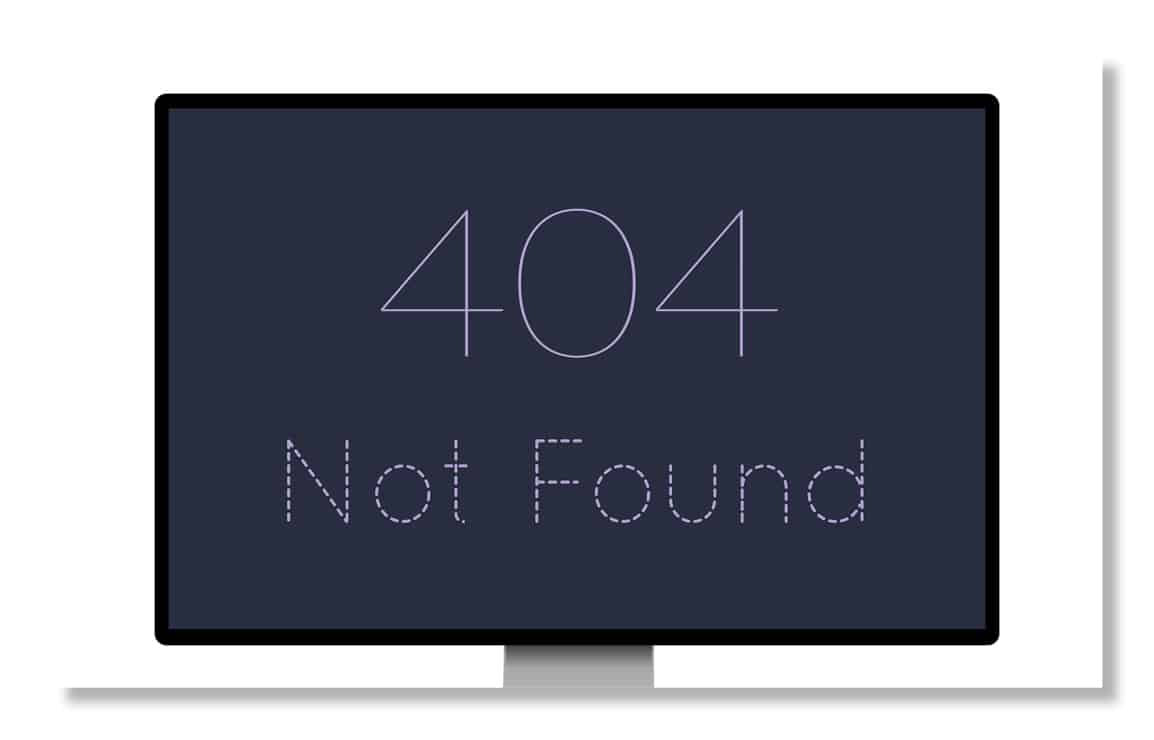
Videz le cache de votre navigateur
Il est également possible que la page contenant l’erreur ait été mise en cache dans votre navigateur, mais que le lien ait été modifié sur le site web. Pour vérifier cette possibilité, vous devez vider le cache de votre navigateur. La suppression du cache n’affectera pas beaucoup votre expérience de navigation, mais certains sites web peuvent prendre quelques secondes supplémentaires pour se charger, car ils retéléchargent toutes les données précédemment mises en cache.
Pour vider le cache de votre navigateur, vous pouvez suivre ce guide complet qui vous apprendra à vider votre cache sur tous les navigateurs de bureau et mobiles courants.
Modifiez votre serveur DNS
Si un site web vous donne une erreur 404 sur plusieurs URL alors qu’il est accessible sur d’autres réseaux (comme le mobile), il est possible que votre fournisseur d’accès ait bloqué l’accès à ce site web ou que ses serveurs DNS ne fonctionnent pas correctement. Pour contourner ce problème, vous pouvez modifier vos serveurs DNS et essayer d’accéder au site web.
Vous pouvez également essayer de purger votre DNS au lieu de changer de serveur DNS pour résoudre l’erreur. Le flushing supprime le cache DNS, ce qui force une nouvelle recherche DNS. Si le site web ou la page en question a été récemment déplacé vers une autre adresse IP, la suppression du DNS devrait permettre de résoudre l’erreur 404. Voici comment vider votre cache DNS sur Google Chrome et faire de même sur macOS.
Vérifier si le site web a des problèmes temporaires
Il arrive qu’un site web connaisse temporairement des problèmes susceptibles de provoquer des erreurs 404. Dans ce cas, vous ne pouvez rien faire d’autre qu’attendre. Mais pour confirmer, vous pouvez tester le site web à l’aide d’un outil de test de disponibilité. Il existe de nombreux outils, et il vous suffit d’effectuer une recherche sur le web en tapant « is website down » pour obtenir une liste d’outils. Veillez simplement à remplacer « site web » par le nom du site que vous souhaitez tester.
Contacter le site web
Si tout le reste échoue, votre dernière option est de contacter directement le propriétaire du site web. Recherchez ses coordonnées sur le site web et contactez-le au sujet de la page en question. Il est probable que la page que vous recherchez ait été déplacée ou supprimée, et le propriétaire peut vous expliquer pourquoi il l’a fait. S’il n’y a pas de formulaire de contact, vous pouvez essayer de joindre le site web sur ses médias sociaux.
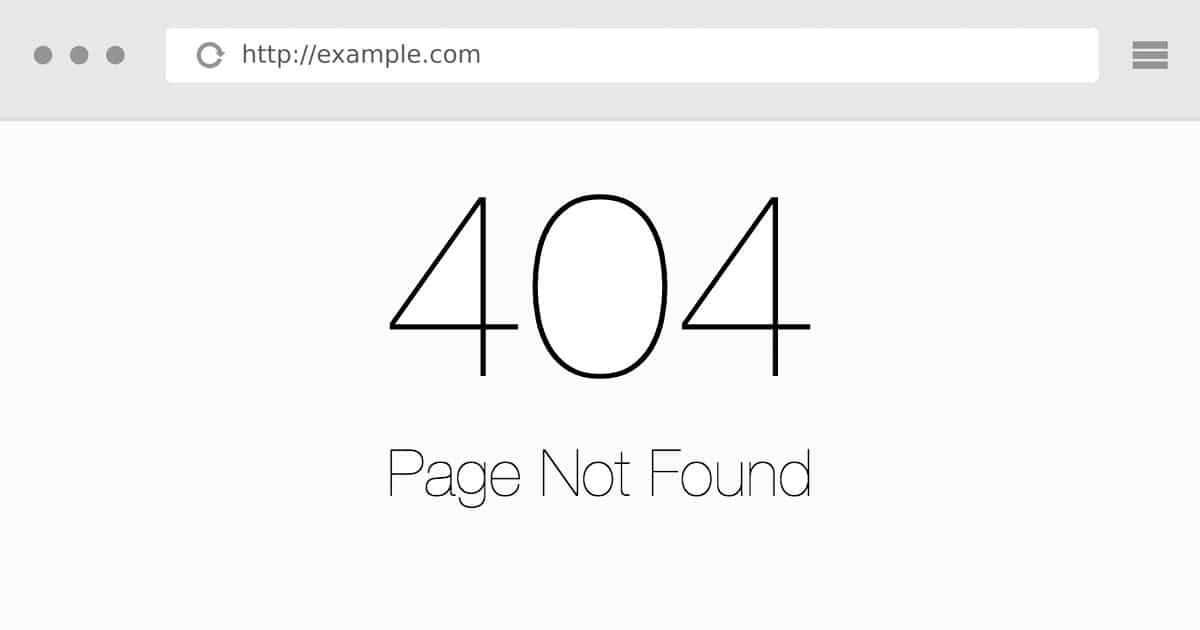
Hello, Super article, c’est rare de voir un blog si bien fait